网页制作 > Dreamweaver教程 >
在Dreamweaver中插入空格的方法介绍
脚本之家
我们在用Dreamweaver制作网页时常常会用到插入空格,当按空格时只会出现一个半角空格,接着不管你按多少次空格键都是没用的,插不了,这可怎么办啊,其实如何在Dreamweaver中输入空格这个问题是个常见问题,很简单,方法有二。
方法一、全角中文法
这种方法是最简单的一种方法,就是把输入法的半角转出为全角,这时就可以输入多个空格了,试试看,行了吧。
方法二、Dreamweaver插入特殊符号法
还有一种办法就是Dreamweaver中有插入特殊符号功能,这里以DW CS4为例,点浮动面板中的【插入】,如图:
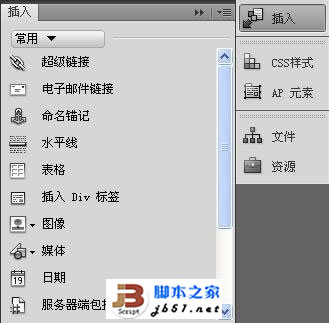
然后选择【文本】工具面板

选择【不换行空格】,要插入多少个空格就按多少下吧
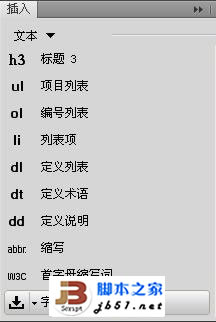
这样在在Dreamweaver中插入空格就完成了,当然Dreamweaver版本的不同有所差异,但插入的方法基本相同。
方法三:代码插入法
这种方法其实是方法二一样的,一个是通过插入按钮来实现,一种是直接在代码中加上空格编码,我们先看一下在设计视图及代码视图的区别。
设计视图中的图形:( ),两个学无忧中间是不是有空格
),两个学无忧中间是不是有空格
我们再切换到代码视图中来看:( )
)
明白了吧,两个不无忧之间其实不是一个空格,而是4个空格符号( ),哦,原来 就是空格符号,下次你那里要插入空格只需插入 就可以了,是不是很方便,也不要什么全角,也不必按那繁琐的工具面板了。
在Dreamweaver中输入或插入空格具体你想用那种你就自己看着办吧。
方法一、全角中文法
这种方法是最简单的一种方法,就是把输入法的半角转出为全角,这时就可以输入多个空格了,试试看,行了吧。
方法二、Dreamweaver插入特殊符号法
还有一种办法就是Dreamweaver中有插入特殊符号功能,这里以DW CS4为例,点浮动面板中的【插入】,如图:
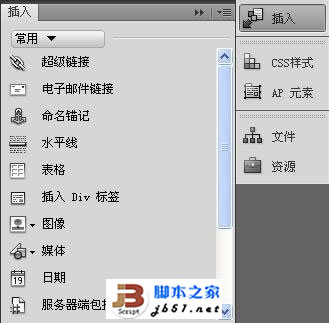
然后选择【文本】工具面板

选择【不换行空格】,要插入多少个空格就按多少下吧
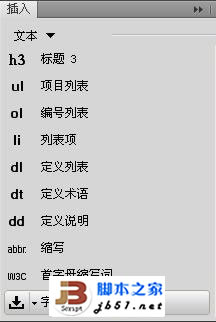
这样在在Dreamweaver中插入空格就完成了,当然Dreamweaver版本的不同有所差异,但插入的方法基本相同。
方法三:代码插入法
这种方法其实是方法二一样的,一个是通过插入按钮来实现,一种是直接在代码中加上空格编码,我们先看一下在设计视图及代码视图的区别。
设计视图中的图形:(
 ),两个学无忧中间是不是有空格
),两个学无忧中间是不是有空格我们再切换到代码视图中来看:(
 )
)明白了吧,两个不无忧之间其实不是一个空格,而是4个空格符号( ),哦,原来 就是空格符号,下次你那里要插入空格只需插入 就可以了,是不是很方便,也不要什么全角,也不必按那繁琐的工具面板了。
在Dreamweaver中输入或插入空格具体你想用那种你就自己看着办吧。
